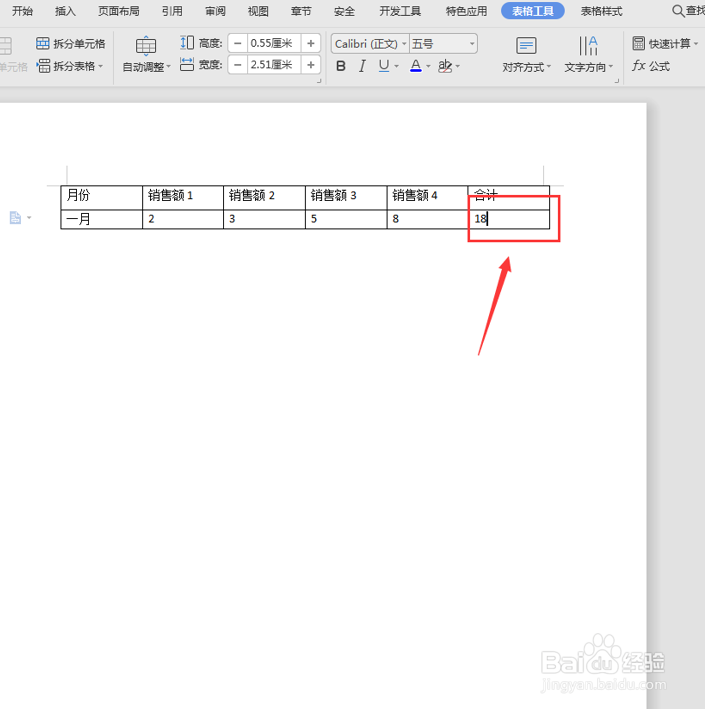1、启动桌面上的word

2、打开文档

3、我们打开插入了表格的Word文档;
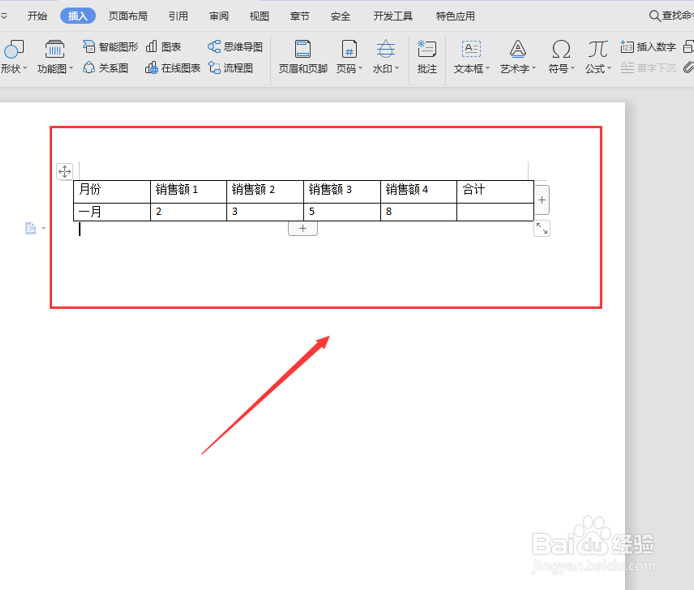
4、然后,我们选中需要进行求和的区域,切换到【表格工具】页面;

5、选择【表格工具】选项下的【公式】功能键:
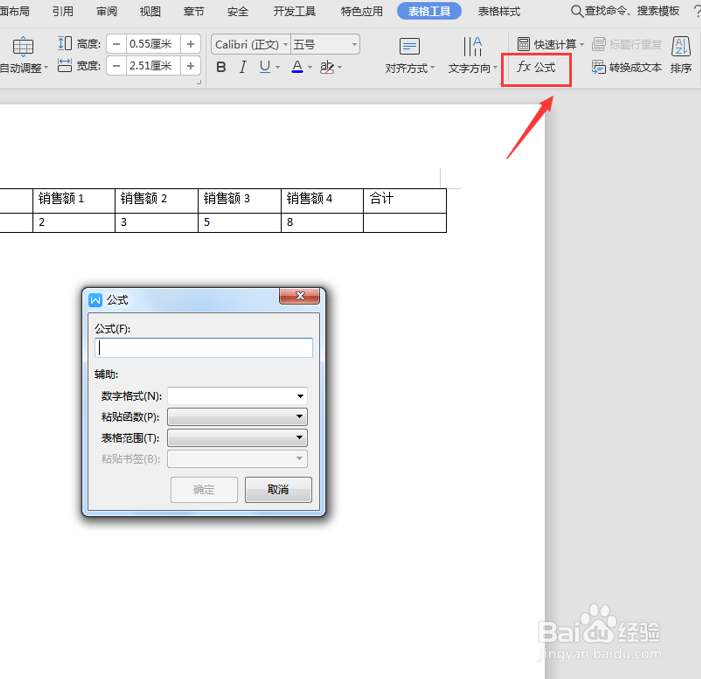
6、在弹出的公式操作面板中,我们发现【公式】处已经自动填充了求和公式,按【确认】按钮即可:
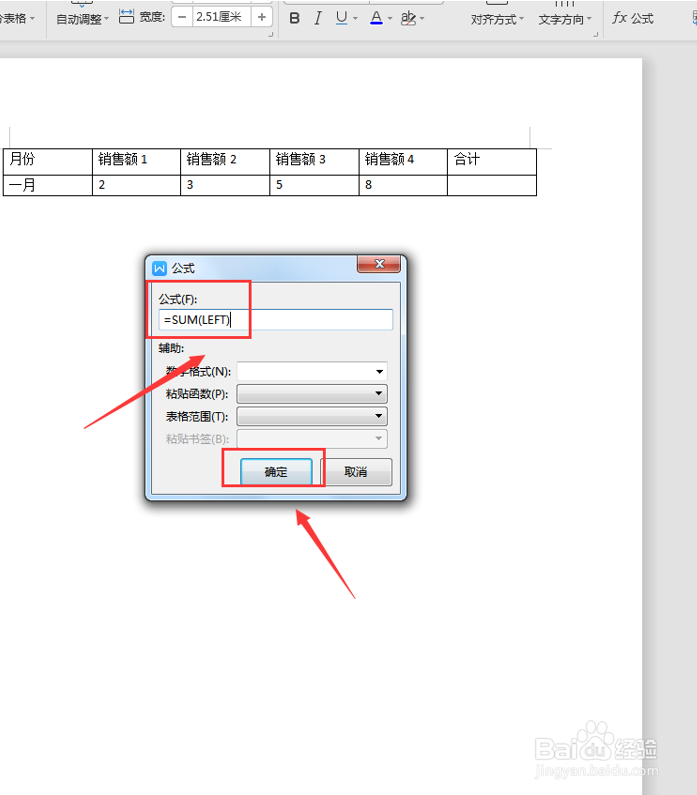
7、如果我们发现自动填充的公式与我们的要求不符,我们可以先把公式删掉。然后选择【辅助】下的内容,对【数字格式】、【黏贴函数】、【表格范围】进行编辑,最后按【确认】按钮即可:
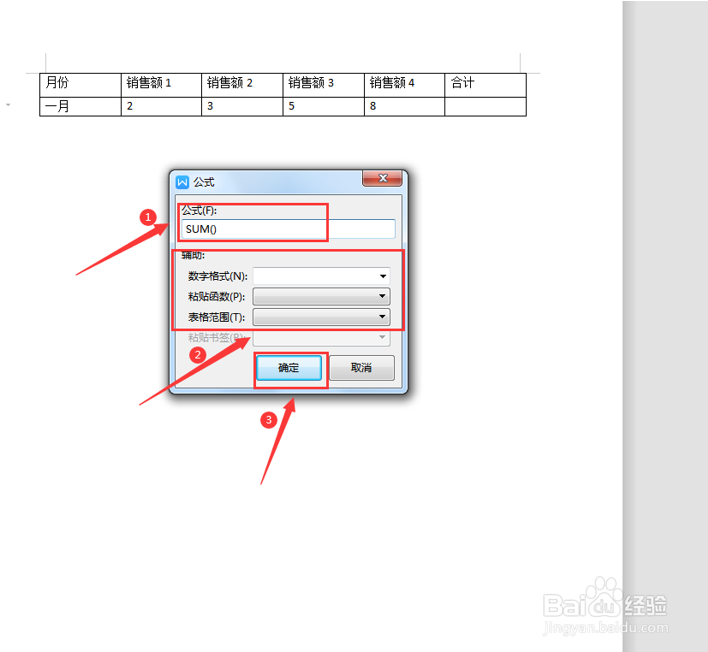
8、最后,我们返回Word文档,就会发现表格中需要求和的位置已经计算出来啦: